Specialiųjų simbolių įterpimas į Word 2010
Kartais gali prireikti įterpti neįprastą simbolį į Word 2010 dokumentą. Perskaitykite, kaip lengvai tai padaryti su mūsų patarimais ir simbolių sąrašu.
Jei jums nepatinka teksto šriftas, naudojamas PowerPoint 2007 pristatyme, galite pereiti prie kito šrifto. Norėdami pakeisti esamo teksto šriftą, atlikite šiuos veiksmus:
Pasirinkite tekstą.
Spustelėkite rodyklę šalia Šrifto valdiklio (yra skirtuko Pagrindinis grupėje Šriftas) ir pasirinkite norimą naudoti šriftą. Taip pat galite patekti į šriftų sąrašą paspausdami Ctrl + Shift + F. Tada galite naudoti rodyklių aukštyn arba žemyn klavišus, kad pasirinktumėte norimą naudoti šriftą.
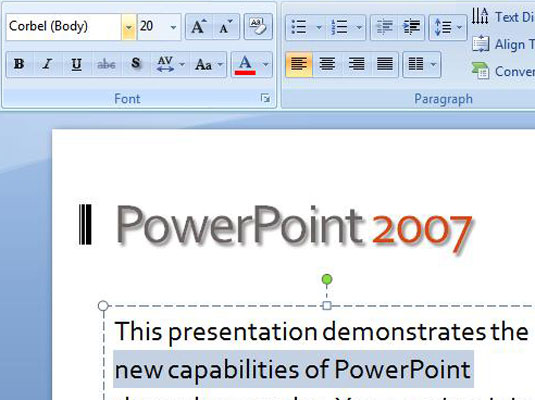
Pasirinkite šriftą iš šriftų grupės PowerPoint juostelėje.
Čia yra keletas papildomų dalykų, kuriuos reikia apmąstyti apie šriftus:
Nors šriftą galite pakeisti dialogo lange Šriftas, juostelės valdiklis Šriftas rodo šriftą, kad galėtumėte pamatyti, kaip jis atrodo prieš pritaikydami jį savo tekstui. Priešingai, dialogo lange Šriftas rodomas kiekvieno šrifto pavadinimas naudojant standartinį Windows sistemos šriftą.
Jei norite pakeisti visų pristatymo skaidrių šriftą, perjunkite į skaidrės pagrindinį vaizdą ir pakeiskite šriftą.
„PowerPoint“ automatiškai perkelia dažniausiai naudojamus šriftus į šriftų sąrašo antraštę. Ši funkcija leidžia dar lengviau pasirinkti mėgstamą šriftą.
Nemaišykite skaidrėje daugiau nei dviejų ar trijų šriftų ir nuosekliai naudokite šriftus pristatyme.
Taip pat galite nustatyti pristatymo temos šriftą.
Kartais gali prireikti įterpti neįprastą simbolį į Word 2010 dokumentą. Perskaitykite, kaip lengvai tai padaryti su mūsų patarimais ir simbolių sąrašu.
„Excel 2010“ naudoja septynias logines funkcijas – IR, FALSE, IF, IFERROR, NOT, OR ir TRUE. Sužinokite, kaip naudoti šias funkcijas efektyviai.
Sužinokite, kaip paslėpti ir atskleisti stulpelius bei eilutes programoje „Excel 2016“. Šis patarimas padės sutaupyti laiko ir organizuoti savo darbalapius.
Išsamus vadovas, kaip apskaičiuoti slankiuosius vidurkius „Excel“ programoje, skirtas duomenų analizei ir orų prognozėms.
Sužinokite, kaip efektyviai nukopijuoti formules Excel 2016 programoje naudojant automatinio pildymo funkciją, kad pagreitintumėte darbo eigą.
Galite pabrėžti pasirinktus langelius „Excel 2010“ darbalapyje pakeisdami užpildymo spalvą arba pritaikydami ląstelėms šabloną ar gradiento efektą.
Dirbdami su laiko kortelėmis ir planuodami programą „Excel“, dažnai pravartu lengvai nustatyti bet kokias datas, kurios patenka į savaitgalius. Šiame straipsnyje pateikiami žingsniai, kaip naudoti sąlyginį formatavimą.
Sužinokite, kaip sukurti diagramas „Word“, „Excel“ ir „PowerPoint“ programose „Office 365“. Daugiau informacijos rasite LuckyTemplates.com.
„Excel“ suvestinės lentelės leidžia kurti <strong>pasirinktinius skaičiavimus</strong>, įtraukiant daug pusiau standartinių skaičiavimų. Šiame straipsnyje pateiksiu detalius nurodymus, kaip efektyviai naudoti šią funkciją.
Nesvarbu, ar dievinate, ar nekenčiate Word gebėjimo išjuokti jūsų kalbos gebėjimus, jūs turite galutinį sprendimą. Yra daug nustatymų ir parinkčių, leidžiančių valdyti „Word“ rašybos ir gramatikos tikrinimo įrankius.





